In diesem Artikel wird erläutert, wie Sie den Hautton ändern, sodass Emojis und Reaktionen in dem von Ihnen in Microsoft Teams festgelegten Ton angezeigt werden.
Microsoft Teams ist eine von Microsoft entwickelte Plattform für die Zusammenarbeit das Chat, Videokonferenzen, Dateispeicherung und Anwendungsintegration integriert.
Die kostenlose Version wird unter Windows mit ihrem Symbol in der Taskleiste installiert.
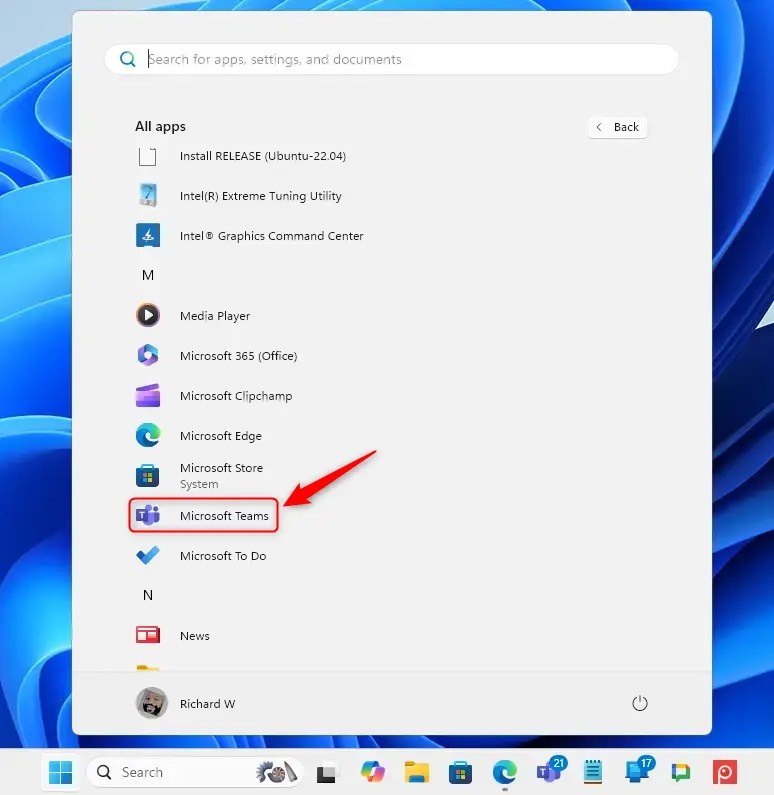
Es gibt viele Einstellungen, die man in der Microsoft Teams-App aktivieren kann. Sie können Ihren Google-Kalender verbinden, die Kamera und das Mikrofon auf dem Sperrbildschirm ein-oder ausschalten, Lesebestätigungen ein-oder ausschalten, Teams automatisch starten, den Teams-Chat deaktivieren, Kontakte mit Teams synchronisieren und eine Verbindung zu Google herstellen Kalender, Ihr Mobilgerät verknüpfen, Nachrichtenvorschau ein-oder ausschalten, Teambenachrichtigungen während Anrufen verwalten, Standardlautsprecher festlegen, Standard festlegen Mikrofon, High-Fidelity-Sound aktivieren, Mikrofonempfindlichkeit ändern, Standardkamera festlegen und mehr.
Das Ändern des Hauttons für Emojis und Reaktionen in Microsoft Teams ermöglicht eine bessere Darstellung und Inklusivität. Menschen haben unterschiedliche Hintergründe und Identitäten, und die Anpassung der Hauttöne hilft Benutzern, sich präziser auszudrücken.
Es fördert außerdem das Zugehörigkeitsgefühl und erkennt die Vielfalt der Kulturen und Ethnien innerhalb eines Teams oder einer Organisation an.
Ändern Sie den Hautton für Emojis und Reaktionen in Teams
Wie bereits erwähnt, können Benutzer den Hautton für Emojis und Reaktionen in der Microsoft Teams-App ändern.
Hier So geht’s.
Starten Sie zunächst die Microsoft Teams-App , indem Sie auf das Startmenü klicken und sie unter Alle Apps auswählen. strong> Liste.
Sie können die App auch über die Taskleiste oder den Taskleistenüberlauf starten.
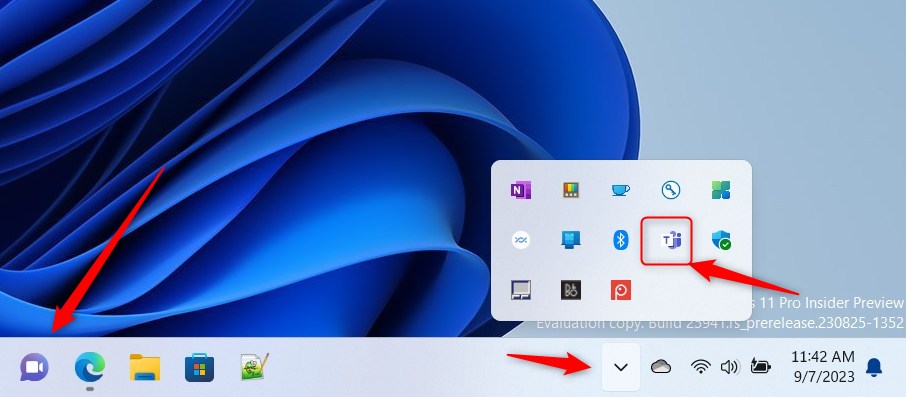
Klicken Sie im vollständigen Teams-Fenster auf die Schaltfläche Einstellungen und mehr (…) neben Ihrem Profilbild und Wählen Sie Einstellungen aus dem Menü.
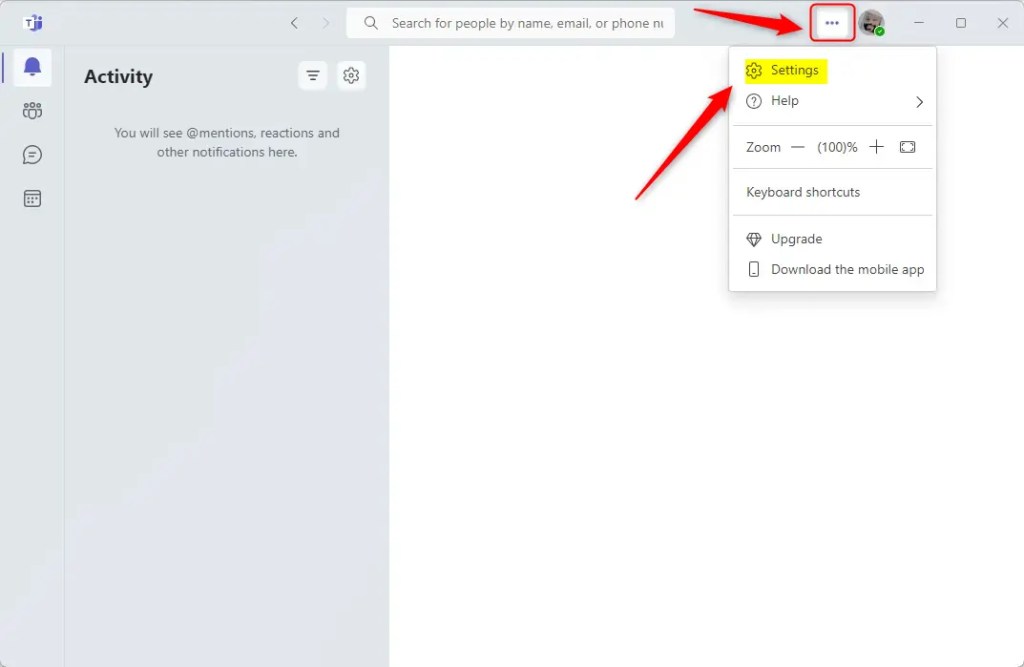
Klicken Sie als Nächstes auf die Registerkarte Darstellung links auf der Seite Einstellungen. Wählen Sie unter „Hauttonpräferenzen“ auf der Seite „Darstellung“ den Hautton aus, um den Ton für Emojis und Reaktionen in Teams festzulegen.
Sie können einen dieser Töne auswählen: [Keine], [Hell], [Mittellicht], [Mittel], [Mitteldunkel], [Dunkel].
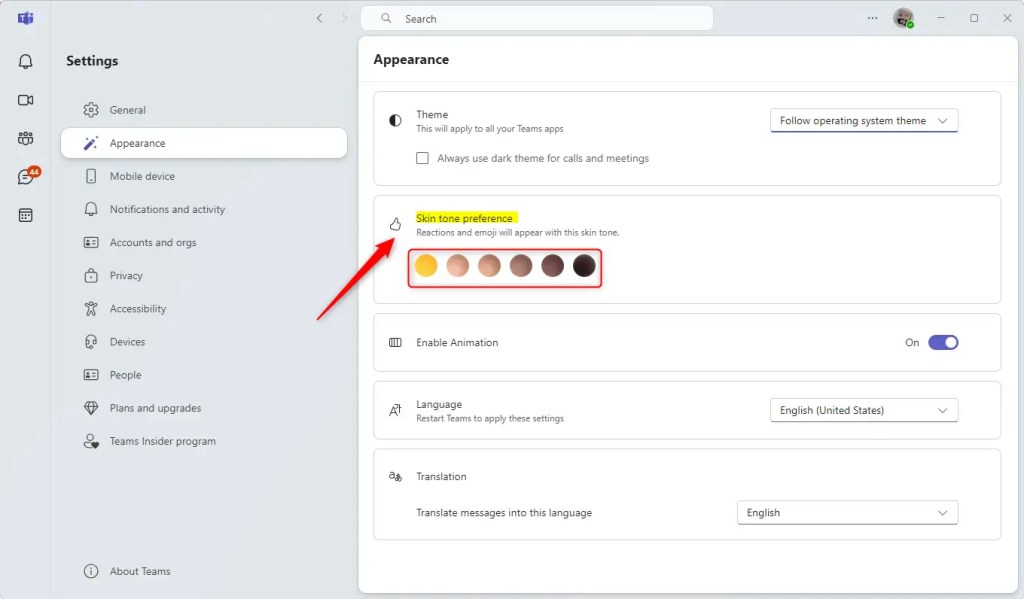
Alternativ können Sie Ihren Hautton auch direkt festlegen Sie können die Emoji-und Reaktionsmenüs aufrufen, indem Sie mit der Maus über eine Nachricht in einem Chat fahren oder die Schaltfläche „Emoji, GIFs und Aufkleber“ im Nachrichtenfeld auswählen und dann auf die Schaltfläche „Anpassen“ neben dem Suchfeld klicken und den gewünschten Hautton auswählen. und Speichern Ihrer Auswahl.
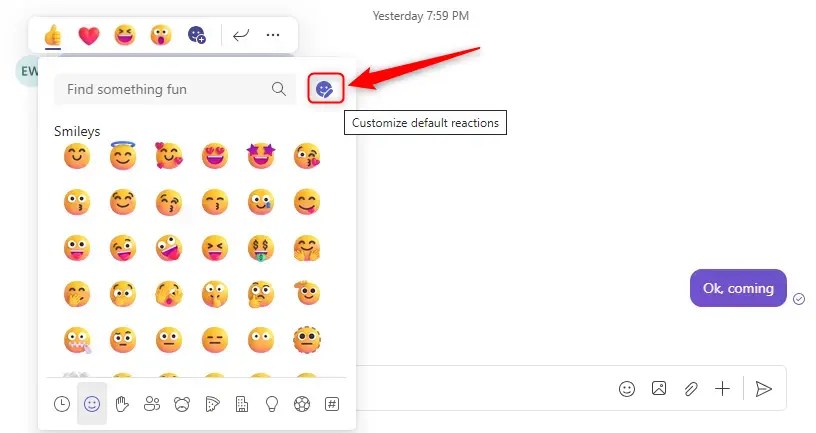
Eingestellt den gewünschten Hautton.
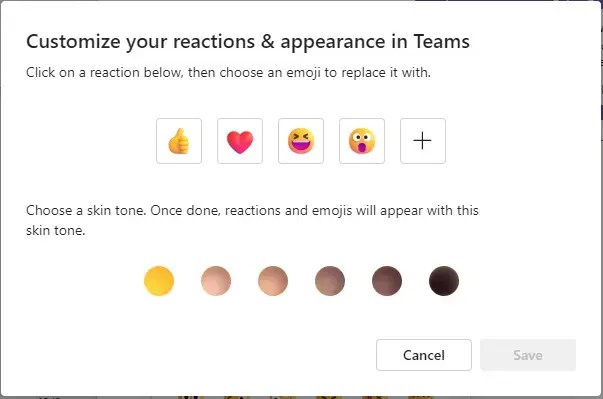
Das sollte reichen it!
Fazit:
Zusammenfassend: Ändern des Hauttons für Emojis und Reaktionen in Microsoft Teams ist eine wertvolle Funktion, die den Ausdruck und die Inklusivität des Benutzers verbessert. Hier sind die wichtigsten Erkenntnisse:
Personalisierung: Passen Sie Ihre Emojis und Reaktionshauttöne an, um Ihre Identität besser darzustellen. Inklusivität: Anerkennt und würdigt die unterschiedlichen Hintergründe und Kulturen innerhalb der Teams. Einfach zu bedienen: Der unkomplizierte Prozess ermöglicht es Benutzern, ihre Präferenzen schnell festzulegen. Verbesserte Kommunikation: Die Verwendung bevorzugter Hauttöne fördert das Zugehörigkeitsgefühl unter den Teammitgliedern. Mehrere Optionen: Wählen Sie aus verschiedenen Hauttönen, die zu Ihrer persönlichen oder kulturellen Darstellung passen.
Mit den beschriebenen einfachen Schritten können Benutzer ihre Einstellungen effektiv ändern, um ein umfassenderes und personalisierteres Erlebnis in Microsoft Teams zu schaffen.
